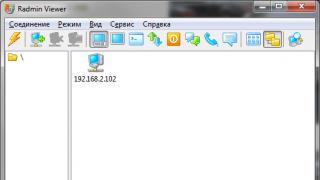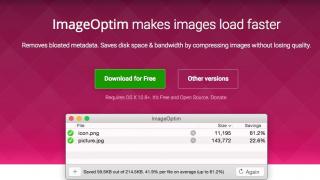گاهی اوقات لازم است تمام نامه هایی که به یکی از ایمیل های شما می آید به طور خودکار به ایمیل دیگری فوروارد شوند. برای روشن تر شدن موضوع، در اینجا یک مثال آورده شده است. شما در Yandex و Google (Gmail) نامه دارید. شما همیشه از GMail استفاده می کنید، این ایمیل اصلی شما است و هر از گاهی Yandex. بنابراین، برای اینکه به صورت دورهای وارد ایمیل Yandex خود نشوید، میتوانید مطمئن شوید که نامهها از آنجا به طور خودکار به GMail ارسال میشوند و پس از آن دیگر لازم نیست برای بررسی منظم نامههای جدید به حساب Yandex خود وارد شوید.
در این مقاله به شما نشان میدهم که چگونه با استفاده از نمونه سرویسهای پستی مختلف، ارسال نامهها را از یک ایمیل به ایمیل دیگر تنظیم کنید.
همه اینها در همه سرویس های ایمیل یکسان عمل می کنند، تنها تفاوت آنها در رابط آنهاست، یعنی. تنظیمات مربوطه به طور متفاوتی قرار دارند.
پیش از این، در یک سری مقالات، روش دیگری را برای دریافت نامه به ایمیل مورد نظر از سایر حساب های ایمیل بررسی کردم. این در این واقعیت نهفته است که شما ارسال خودکار نامه ها را تنظیم نمی کنید، که امروز در مورد آن صحبت خواهم کرد، اما صندوق پستی مورد نظر را در تنظیمات وصل کنید (عملکرد "مجموعه نامه" نامیده می شود)، به عنوان مثال، از طریق پروتکل POP3 ، و از آنجا جمع آوری دائمی نامه های جدید آغاز می شود. روش مشابه است، اما در برخی موارد تنظیم آن دشوارتر از انتقال معمولی است.
اگر به روش جمع آوری نامه علاقه مند هستید، پس این در مقالات مربوطه شرح داده شده است: مجموعه در GMail، در Yandex، در Mail.ru
در زیر نحوه تنظیم ارسال نامه از نامه Yandex را با جزئیات نشان خواهم داد. و سپس به طور خلاصه به 2 سرویس پستی دیگر (GMail و Mail.ru) اشاره خواهم کرد که همه چیز به روشی مشابه انجام می شود و تنها تفاوت آنها رابط است.
راه اندازی ارسال نامه از Yandex به هر ایمیل دیگری
به تنظیمات ایمیل خود بروید و "Email processing rules" را انتخاب کنید.
روی «ایجاد قانون» کلیک کنید.
اکنون وظیفه ما ایجاد قانونی است که به موجب آن سرویس پست تعیین می کند که همه نامه ها باید به آدرس دیگری که شما مشخص کرده اید ارسال شود.
اگر می خواهید آن نامه هایی که به عنوان "هرزنامه" مشخص شده اند ارسال شوند، باید 2 قانون جداگانه در Yandex ایجاد کنید.
ایجاد قانون اجباری 1. بازارسال تمام ایمیل ها به جز هرزنامه
در تنظیمات قانون، شرط «اگر» را که در ابتدا با کلیک بر روی ضربدر کنار آن اضافه میشود، حذف کنید. زیرا برای انتخاب حروف خاصی نیازی به تعیین شرایط نداریم. پس از همه، ما هر چیزی را که در نامه ارسال می شود به "صندوق ورودی" ارسال می کنیم.
در بالا، جایی که میتوانید پیکربندی کنید برای کدام ایمیلها قانون ایجاد شده اعمال شود، باید «به همه ایمیلها به جز هرزنامه» و «با و بدون پیوست» را انتخاب کنید.
در زیر، کادر انتخاب «Forward to address» را علامت بزنید و ایمیل خود را مشخص کنید که میخواهید همه نامههای ایمیل باز شده فعلی را به آن بازارسال کنید. همچنین گزینه “Save a copy when forwarding” را فعال کنید.
روی دکمه "ایجاد قانون" کلیک کنید.
Yandex از شما می خواهد رمز عبور را وارد کنید. رمز عبور ایمیل فعلی خود را وارد کرده و روی «تأیید» کلیک کنید.
قانون ایجاد خواهد شد، اما شما پیام "در انتظار تایید آدرس" را در کنار آن خواهید دید.
اکنون باید به آدرس ایمیلی که برای ارسال نامه ها مشخص کرده اید بروید و ارسال را در آنجا تأیید کنید. این کار در خدمات پستی انجام می شود تا نتوانید نامه ها را به آدرس های تصادفی که به آنها دسترسی ندارید ارسال کنید.
در آن نامه، نامه ای از "Yandex.Mail" پیدا کنید، آن را باز کنید و پیوند را از آنجا دنبال کنید.
روی "تأیید فوروارد" کلیک کنید.
آماده! اکنون تمام حروفی که به ایمیل دوم شما (Yandex) در پوشه "Inbox" ختم می شوند، به طور خودکار به نامه اصلی شما که در قانون مشخص کرده اید، ارسال می شود.
توجه داشته باشید!طبق قانون ایجاد شده در بالا، نامه های پوشه Spam فوروارد نمی شوند! از آنجایی که قانون «برای همه ایمیلها به جز هرزنامه» را بیان میکند، و شما نمیتوانید بلافاصله «هرزنامه» را در قانون وارد کنید، زیرا ارسال ایمیلهای هرزنامه کار نمیکند و با خطای «برای ایمیلها از پوشه اسپم» مواجه میشوید. ، ارسال ایمیل با استفاده از فیلتر امکان پذیر نیست."
اما می توانید مطمئن شوید که هرزنامه نیز ارسال می شود. برای انجام این کار، باید قانون دیگری ایجاد کنید که به طور خودکار همه هرزنامه ها را به پوشه "Inbox" منتقل می کند. بنابراین، اگر نیاز به ارسال هرزنامه نیز دارید، برای اطلاعات در مورد ایجاد قانون دوم به زیر مراجعه کنید.
گاهی اوقات نامههای ضروری به اسپم ختم میشوند، بنابراین اگر اصلاً قصد ندارید وارد ایمیل دوم خود شوید و فقط روی ارسال خودکار نامهها از آنجا حساب کنید، توصیه میکنم ارسال نامههای هرزنامه را نیز تنظیم کنید. !
ایجاد قانون دوم اگر نیاز به فوروارد "هرزنامه" دارید
بیایید یک قانون دیگر ایجاد کنیم.
در اینجا باید نشان دهیم که تمام حروفی که توسط سرویس به عنوان "هرزنامه" مشخص شده اند باید به صندوق ورودی منتقل شوند.
برای انجام این کار، در بالا، جایی که «اعمال»، «فقط برای هرزنامه» و «با پیوست و بدون پیوست» را انتخاب کنید.
شرط «اگر» را حذف کنید، هنوز در اینجا به آن نیاز نداریم.
"Put in folder" را علامت بزنید و "Inbox" را انتخاب کنید.
روی «ایجاد قانون» کلیک کنید.
قانون آماده است!
پس از تمام دستکاری های انجام شده، تمام نامه هایی که در ایمیل دوم به شما می رسد (جایی که ارسال را تنظیم کرده اید) طبق قوانین ایجاد شده پردازش می شوند. یعنی اگر نامه ای در ایمیل خود دریافت کردید که سرویس آن را به عنوان هرزنامه شناسایی کرده است، طبق قانون ایجاد شده شماره 2 (اگر تصمیم به تنظیم آن داشته باشید، این نامه به طور خودکار در صندوق ورودی شما قرار می گیرد). و هر آنچه در پوشه "Inbox" وجود دارد به نوبه خود طبق قانون شماره 1 به ایمیلی که شما مشخص کرده اید ارسال می شود.
راه اندازی حمل و نقل با استفاده از Mail.ru به عنوان مثال
به تنظیمات ایمیل خود بروید و بخش "Filtering Rules" را انتخاب کنید.
"افزودن ارسال" را انتخاب کنید.
مشخص کنید که نامه ها باید به کدام آدرس ارسال شوند و روی "ذخیره" کلیک کنید.
اقدام خود را با وارد کردن رمز عبور ایمیل Mail.ru خود تأیید کنید.
به آدرس ایمیلی که در آن نامه ها را فوروارد می کنید بروید، نامه Mail.ru را در آنجا پیدا کنید و روی پیوند نامه کلیک کنید (این برای تأیید حمل و نقل ضروری است).
در پنجره بعدی روی "تأیید" کلیک کنید و پیامی مبنی بر تایید انتقال ظاهر می شود.
در Mail.ru، به بخش "قوانین فیلتر" برگردید و ارسال را فعال کنید:
اگر می خواهید ایمیل هایی را که به عنوان "هرزنامه" علامت گذاری شده اند، فوروارد کنید، باید همان قاعده ای را که در مثال در مورد ایمیل Yandex وجود دارد ایجاد کنید. در بخش «قوانین فیلتر کردن»، یک قانون جدید اضافه کنید که در آن تنظیمات زیر را مشخص کنید.
در Microsoft Outlook، میتوانید تعیین کنید که برای همه پیامهایی که ارسال میکنید، یک Bcc خودکار (Bcc) به لیستهای توزیع یا کاربران دیگر ارسال شود.
یکی از سناریوهایی که در آن این قانون مفید است، زمانی است که همه اعضای گروه به پیامهای ایمیل دریافتی مانند مرکز راهنمایی پاسخ میدهند. وقتی یکی از اعضای گروه به پیامی پاسخ می دهد، سایر اعضای گروه به طور خودکار یک کپی از پاسخ را دریافت می کنند و همه پیام های خروجی را به روز نگه می دارند.
قوانین مشتری
یک قانون ایجاد کنید
اکنون، هر بار که پیامی ارسال میکنید، خواه پیامی جدید باشد، پیامی را فوروارد کنید یا پاسخ دهید، افراد یا گروههایی که در قانون مشخص شدهاند بهطور خودکار بهعنوان گیرنده کپی اضافه میشوند. نام افراد یا گروهها در خط Cc پیام نوشتن نمایش داده نمیشود، اما این نامها برای همه گیرندگان پیام ظاهر میشوند.
یک قانون را غیرفعال کنید
در نمای ایمیل، در برگه خانهروی دکمه کلیک کنید قوانین > قوانین و هشدارها را مدیریت کنید.
در برگه در بخش قانون
روی دکمه کلیک کنید خوب.
قوانین و هشدارها.
مشاوره:برای اطلاعات بیشتر در مورد نحوه غیرفعال کردن سریع این قانون برای پیامهای فردی، به بخش بعدی ("") مراجعه کنید.
از یک دسته برای غیرفعال کردن CC خودکار برای پیام های فردی استفاده کنید
اگر می خواهید انعطاف پذیری برای خاموش کردن قوانین کپی جدید خودکار بر اساس یک پیام واحد بدون نیاز به پیمایش در کادر محاوره ای داشته باشید. قوانین و هشدارها، می توانید از ویژگی دسته بندی ها در Outlook به همراه یک قانون استفاده کنید.


مشاوره:
ابتدا، باید قانونی ایجاد کنید تا به طور خودکار یک کپی کربن کور (CC) برای همه پیامهای ایمیلی که ارسال میکنید ارسال شود.
این قانون خاص نامیده می شود قوانین مشتری. قوانین کلاینت فقط بر روی کامپیوتری که در آن ایجاد شده است اجرا می شود و تنها در صورتی اجرا می شود که Outlook در حال اجرا باشد. اگر قرار بود با استفاده از یک حساب ایمیل در رایانه دیگری ایمیلی ارسال کنید، این قانون از آن رایانه اجرا نمی شود تا در آن رایانه ایجاد شود. این قانون باید در هر رایانه ای که قصد استفاده از آن را دارد ایجاد شود.
یک قانون ایجاد کنید

اکنون هر بار که پیامی را ارسال میکنید، خواه پیامی جدید باشد، پیامی ارسال کنید یا پاسخ دهید، افراد یا فهرستهای توزیع مشخصشده در قانون بهطور خودکار بهعنوان گیرندگان کپی اضافه میشوند. نام افراد یا لیست های توزیع در خط Cc پیام نوشتن ظاهر نمی شود، اما این نام ها برای همه کسانی که پیام را دریافت می کنند ظاهر می شوند.
یک قانون را غیرفعال کنید
برای جلوگیری از ارسال خودکار کپی، ابتدا باید این قانون را غیرفعال کنید.
در Mail در منو سرویسروی دکمه کلیک کنید قوانین و هشدارها.
روی برگه قوانین ایمیلدر فصل قانونتیک کادر مربوط به قانونی که ایجاد کردید را بردارید.
روی دکمه کلیک کنید خوب.
اکنون می توانید پیامی را بدون ارسال خودکار کپی برای افراد دیگر یا لیست های پستی ارسال کنید. این قانون تا زمانی که دوباره در کادر محاوره ای فعال نشود غیرفعال خواهد بود قوانین و هشدارها.
مشاوره:
از یک دسته برای غیرفعال کردن CC خودکار برای پیام های فردی استفاده کنید
اگر میخواهید قانون جدید ارسال خودکار CC را برای پیامهای جداگانه بدون فراخوانی کادر محاورهای غیرفعال کنید قوانین و هشدارها، می توانید قانون را روی دسته ای تنظیم کنید که در Office Outlook 2007 موجود است.
قانونی را که قبلا ایجاد کردید تغییر دهید تا وقتی دسته مشخص شده را به یک پیام اضافه می کنید، قانون به طور خودکار یک کپی ارسال نکند.

هر زمان که میخواهید قانون سی سی خودکار را برای پیامی غیرفعال کنید، یک دسته را برای آن اعمال کنید.
مشاوره:اگر هنگام ایجاد دسته بندی مشخص کرده اید، می توانید از میانبر صفحه کلید استفاده کنید.
هنگام ارسال پیام، قانون کپی خودکار اعمال نخواهد شد.
"مثل افسانه پسری است که مدام گریه می کرد گرگ." اگر از برچسب "فوری" سوء استفاده کنید، افراد دیگر به ایمیل های شما پاسخ نمی دهند. و یک نامه واقعا مهم ممکن است به این دلیل مورد توجه قرار نگیرد.
آشنایی
بله، لحن نامه شما می تواند نشان دهنده رابطه شما با گیرنده باشد. با این حال، اگر به خود اجازه دهید در مکاتبات خود بیش از حد غیر رسمی باشید، ممکن است غیرحرفه ای در نظر گرفته شوید. از استفاده بیش از حد از علائم تعجب، شکلک ها، متن های رنگی، فونت های غیر معمول و کوتاهی بیش از حد پیام ها خودداری کنید.
اگر با افراد در سنین مختلف، با موانع زبانی، یا با کسانی که شکل سنتی تری از ارتباط را ترجیح می دهند کار می کنید، به ویژه مراقب باشید.

لحن خیلی خشک
در عین حال، ربات بودن نیز ارزش آن را ندارد. اشکالی ندارد اگر شخصیت یا اشتیاق خود را در نامه های خود نشان دهید - در محدوده معقول.
پاسخ به همه
ایمیل کاری برای سرگرمی نیست، بلکه برای ارتباط است. بنابراین اگر در حال پاسخ دادن به ایمیلی هستید که برای گروهی از افراد ارسال شده است، قبل از کلیک روی "پاسخ به همه" دو بار فکر کنید. برای انجام این کار، پاسخ شما باید برای همه بسیار مهم باشد.

ارسال کپی بدون اجازه
به اشتراک گذاشتن اطلاعات دیگران با دیگران، حداقل، غیرمجاز است. فرقی نمی کند کپی نامه ای از رئیس خود را که به هر نحوی به او پاسخ داده است برای مشتری بفرستید یا یکی از کارمندان را در مکاتبات شخصی با دیگری بگنجانید. تعداد کمی از مردم ممکن است آن را دوست داشته باشند اگر شما یک کپی از نامه را بدون رضایت آنها ارسال کنید.
ارسال BCC
ارسال BCC باعث بی اعتمادی می شود. اگر می خواهید برای شخصی نامه بفرستید و این شخص از نظر تئوری نباید در مکاتبات کاری شرکت کند، متن را کپی کرده و به صورت نامه جداگانه ارسال کنید.
موضوع ایمیل نامشخص
موضوعاتی مانند "این من هستم"، "سلام" یا "FYI" (FYI) به سادگی توجه را جلب نمی کنند. شخص متوجه نمی شود که چه چیزی گفته می شود و نمی خواهد به نامه پاسخ دهد. نامه های مربوط به کار باید واضح و مختصر باشد. اگر گیرنده بفهمد شما از او چه می خواهید، احتمال بیشتری دارد که ایمیل را باز کند.

ارسال ایمیل های شخصی بیش از حد
گاهی اوقات می توانید از جوک ها، داستان های لمسی و نقل قول های انگیزشی برای تشویق دیگران استفاده کنید. اما مردم به سرعت از این کار خسته می شوند، مهم نیست که قصد شما از نوشتن آنها چه بوده است. اگر ایمیل های شخصی زیادی ارسال کنید، به سادگی روی حذف خودکار تنظیم می شوند.

بی ادب است
شما نباید نامه های پر از سم بفرستید، زیرا مردم آن را به خاطر می آورند که فرصتی پیش بیاید. در عوض، نامه ای بنویسید و آن را به مدت دو روز در "پیش نویس" بگذارید. سپس میتوانید به آن برگردید و آن را ویرایش کنید، با حذف نوارها. به این ترتیب سریعتر به آنچه می خواهید خواهید رسید. علاوه بر این، با شما به عنوان یک متخصص بسیار صبور و متفکر رفتار می شود.
آدرس ایمیل احمقانه
اگر برای مشتری، کارمند یا کارفرمای احتمالی ایمیل ارسال می کنید، از ایمیل با عنوان «غیرحرفه ای» استفاده نکنید. اگر چیزی در عنوان ایمیل وجود داشته باشد که ظاهراً شوخطلبانه است یا حاوی مفاهیم جنسی یا مبتذل است (مثلاً)، شما این خطر را دارید که از همان ابتدا طرف مقابل را نسبت به خود احساس منفی کنید. یک ایمیل جداگانه برای نیازهای کاملا حرفه ای ایجاد کنید.

غلط املایی
این واقعیت که ایمیل از طریق آیفون ارسال شده است، بهانه ای برای ارسال ایمیل های شلخته نیست. اگر بیش از یک اشتباه در نامه خود مرتکب شوید، ممکن است غیرحرفه ای تلقی شود. اگر این نامه بسیار مهم است و برای رسیدن به جایی عجله دارید، سعی کنید حداقل قبل از ارسال آن را بررسی کنید.
ارسال ایمیل صبح زود
اکثر مردم هنگام دریافت نامه ها به زمان ارسال آنها نگاه می کنند. اگر نامه خیلی زود ارسال شود، ممکن است به شما منفی نگریسته شود. حداقل، شما یک معتاد به کار و بدون زندگی شخصی در نظر گرفته می شوید. اگر شما را مداخله گر در نظر بگیرند بدتر است. اگر الهام شما را در شب بیدار کرد، نامه ای بنویسید، آن را در "پیش نویس" ذخیره کنید و در ساعات کاری ارسال کنید.

علائم نگارشی بیش از حد
مردم گاهی اوقات بیش از حد گم می شوند و از علامت تعجب زیادی استفاده می کنند. نتیجه ممکن است برای برخی ناپخته یا بیش از حد احساسی به نظر برسد. سوء استفاده نکن!!!
فونت های غیر حرفه ای
فونت Purple Comic Sans دامنه خاص خود را دارد. در تجارت بهتر است از فونت ها، رنگ ها و اندازه های کلاسیک استفاده کنید. نامه های شما باید به راحتی خوانده شوند.
معمولاً از اندازه فونت 10 یا 12 استفاده می شود. فونت های آسان خوان مانند Arial، Calibri یا Times New Roman برای این کار بهترین هستند. رنگ ترجیحی مشکی است.

نامه خیلی طولانی است
اکثر مردم چند ثانیه و نه چند دقیقه را صرف خواندن ایمیل می کنند. بسیاری از افراد به سادگی با چشمان خود متن را مرور می کنند، بنابراین نامه های خود را بر اساس آن بنویسید. خواندن پاراگراف های بزرگ برای مردم دشوار است - متن را به بلوک های کوچکتر تقسیم کنید. خواندن نکات برجسته و لیست های گلوله ای بسیار آسان تر است. همچنین می توانید نکات اصلی را با حروف پررنگ یا مورب برجسته کنید، اما این کار را اغلب انجام ندهید.
ایمیل چیست؟ در دنیای تجارت مدرن این است:
- صورتت. با کمک ایمیل است که می توانید یک تصویر مثبت در چشم طرف مقابل ایجاد کنید یا اولین برداشت را خراب کنید.
- ابزار کار شما بسیاری از ارتباطات با دنیای بیرون از طریق ایمیل صورت می گیرد. بنابراین، اگر در این ساز مهارت داشته باشید، می توانید زندگی خود را بسیار آسان کنید.
- حواس پرتی قدرتمند. دنیای بیرون سعی می کند از طریق ایمیل به شما حمله کند، حواس شما را پرت کند و شما را به بیراهه بکشاند.
از این منظر، اجازه دهید کار با ایمیل را بررسی کنیم. بیایید با یک چیز ساده شروع کنیم.
قالب بندی یک نامه
من از سرویس گیرنده ایمیل Mozilla Thunderbird استفاده می کنم، بنابراین از آن به عنوان مثال استفاده می کنم. بیایید یک حرف جدید ایجاد کنیم و از بالا به پایین در لیست فیلدها برویم.
به چه کسی. کپی 🀄. کپی مخفی
ممکن است برخی ندانند، اما "To" در موزیلا را می توان به "Cc" یا "Bcc" تغییر داد.
- به چه کسی: گیرنده اصلی یا چند گیرنده را که با نقطه ویرگول از هم جدا شده اند می نویسیم.
- کپی 🀄: ما به کسی نامه می نویسیم که باید نامه را بخواند، اما از او انتظار واکنش نداریم.
- کپی مخفی: ما برای کسی نامه می نویسیم که باید نامه را بخواند، اما برای سایر گیرندگان نامه ناشناخته بماند. به خصوص برای ارسال انبوه نامه های تجاری مانند اعلان ها مناسب است.
اشتباه در ارسال های انبوه، گیرندگان را با استفاده از فیلدهای "کپی" یا "به" نشان دهید. چندین بار در سال نامه هایی دریافت می کنم که 50 تا 90 گیرنده را در فیلد "Cc" فهرست می کند. نقض حریم خصوصی وجود دارد. لازم نیست همه گیرندگان شما بدانند که با چه کسی در موضوع مشابهی کار می کنید. اگر اینها افرادی باشند که یکدیگر را می شناسند خوب است. اگر شرکت های رقیب در لیست وجود داشته باشند که از یکدیگر اطلاعی نداشته باشند چه؟ حداقل باید برای توضیحات غیرضروری آماده باشید و حداکثر باید همکاری با یکی از آنها را قطع کنید. این کار را انجام ندهید.


موضوع نامه
سرویس های پستی حرفه ای اغلب (گاهی اوقات به طور معقول) در مورد اهمیت موضوع ایمیل در وبلاگ های شرکتی خود می نویسند. اما اغلب ما در مورد نامه های فروش صحبت می کنیم، جایی که موضوع نامه مشکل "ایمیل باید باز شود" را حل می کند.
ما در حال بحث در مورد مکاتبات تجاری روزانه هستیم. در اینجا موضوع این مشکل را حل می کند "نامه و نویسنده آن باید به راحتی شناسایی شوند و سپس پیدا شوند." علاوه بر این، کوشش شما در قالب کارما از نامه های پاسخ متعدد، فقط با پیشوندها به شما باز خواهد گشت. پاسخ:یا FWD، که در میان آنها باید به دنبال حرف مورد نظر در مورد موضوع باشید.

بیست نامه حجم مکاتبات یک روزه یک مدیر میانی است. من اصلاً در مورد کارآفرینان و صاحبان مشاغل صحبت نمی کنم؛ تعداد نامه های آنها گاهی اوقات به 200 یا بیشتر در روز کاهش می یابد. بنابراین یک بار دیگر: از ارسال ایمیل با موضوع خالی خودداری کنید.
بنابراین، چگونه خط موضوع یک ایمیل را به درستی فرموله کنیم؟
اشتباه شماره 1 : فقط نام شرکت در موضوع. به عنوان مثال، "آسمان" و تمام. اولاً، احتمالاً شما تنها کسی نیستید که از شرکت خود با این طرف مقابل در ارتباط است. ثانیاً چنین موضوعی معنایی ندارد زیرا نام شرکت شما قبلاً از آدرس قابل مشاهده است. ثالثاً، حدس بزنید صندوق پستی شما با این رویکرد به مکاتبات چگونه خواهد بود؟ چیزی شبیه به این.

آیا جستجو در چنین موضوعاتی راحت است؟
اشتباه شماره 2 : پر زرق و برق، سرفصل فروش. خیلی خوب است اگر بدانید چگونه چنین تیترهایی بنویسید. اما آیا استفاده از این مهارت ها در مکاتبات تجاری مناسب است؟ هدف یک ایمیل تجاری را به خاطر بسپارید: نه فروش، بلکه ارائه شناسه و جستجو.
متن نامه
راهنماهای نوشتن بسیاری برای مناسبت های مختلف وجود دارد. به عنوان مثال، ماکسیم ایلیاخوف، الکساندر آمزین و سایر استادان کلمات اطلاعات مفید زیادی دارند. به شما توصیه می کنم حداقل برای بهبود سواد عمومی و بهبود سبک کلی گفتار نوشتاری مقالات آنها را بخوانید.
در فرآیند نوشتن نامه، باید چندین تصمیم را به صورت متوالی اتخاذ کنیم.
موضوع ادب . در ابتدای نامه می توانید با روحیه این جمله که «رودیا عزیزم، بیش از دو ماه است که با شما مکتوب صحبت کرده ام که خودم از آن رنج بردم و حتی نخوابیدم، در ابتدای نامه تار شوید. شبها، فکر کردن.» بسیار مؤدبانه و بسیار پرهزینه، هم از نظر زمان نوشتن چنین مقدمه ای و هم از نظر وقت مصاحبه کننده برای خواندن آن. نامه نگاری تجارت است، یادتان هست؟ نه یک مقاله در ژانر اپیستولاری برای مسابقه یا نامه ای به مادر راسکولنیکف، بلکه مکاتبات تجاری.
ما به زمان خود و گیرنده احترام می گذاریم!
تنها معرفی خود و یادآوری شرایط آشنایی خود در اولین نامه ای که پس از یک ملاقات زودگذر در یک نمایشگاه ارسال شده است منطقی است. اگر این ادامه همکاری یا مکاتبات مداوم باشد، در نامه اول روز می نویسیم: «سلام ایوان»، در نامه دوم و بعدی: «ایوان، ...».
درخواست . من همیشه نگران این سوال بوده ام که در صورت وجود چندین گیرنده در نامه به چه کسی خطاب کنم. اخیرا نامه ای خطاب به سه دختر به نام آنا نوشتم. بدون شک نوشتم «سلام آنا» و نگران نشدم. اما چنین شانسی همیشه اتفاق نمی افتد.
اگر سه یا حتی هفت گیرنده وجود داشته باشد و آنها هم نام نداشته باشند چه؟ می توانید آنها را با نام فهرست کنید: "عصر بخیر، رودیون، پولچریا، آودوتیا و پیوتر پتروویچ." اما طولانی است و زمان می برد. می توانید بنویسید: "سلام، همکاران!"
برای خودم، من از قانون خطاب به نام فرد در قسمت "به" استفاده می کنم. و اصلا با کسانی که در نسخه هستند تماس نگیرید. این قانون همچنین به شما اجازه می دهد تا مخاطب نامه و هدف این نامه را با دقت بیشتری مشخص کنید.
نقل قول . اغلب مکاتبات زنجیره ای از حروف با پرسش و پاسخ است - در یک کلمه، یک گفتگو. حذف نکردن سابقه مکاتبات و نوشتن پاسخ خود در بالای متن نقلشده، عمل خوبی تلقی میشود، به طوری که وقتی یک هفته بعد به این مکاتبات بازگشتید، بتوانید به راحتی گفتوگو را از بالا به پایین و بهصورت نزولی بر اساس تاریخ بخوانید.
بنا به دلایلی، تنظیم پیشفرض در موزیلا «قرار دادن مکاننما بعد از متن نقلقولشده» است. توصیه میکنم آن را در منوی «ابزارها» → «گزینههای حساب» → «نوشتن و آدرسدهی» تغییر دهید. باید اینطور باشد.

هدف نامه . دو نوع نامه تجاری وجود دارد:
- هنگامی که ما به سادگی به مخاطب اطلاع می دهیم (به عنوان مثال، گزارشی از کار انجام شده در ماه)؛
- و وقتی چیزی از طرف صحبت می خواهیم. مثلاً برای اینکه فاکتور پیوست را برای پرداخت تایید کند.
به عنوان یک قاعده، نامه های تشویقی چند برابر بیشتر از نامه های گزارش وجود دارد. اگر بخواهیم از طرف گفتگو به چیزی برسیم، بسیار مهم است که این را در یک نامه به صورت متن ساده بگوییم. دعوت به اقدام باید با نام همراه باشد و آخرین جمله در نامه باشد.
اشتباه : "پورفیری پتروویچ، من می دانم چه کسی پیرزن را هک کرد."
درست : "پورفیری پتروویچ، این من بودم که پیرزن را تا حد مرگ هک کردم، لطفاً برای دستگیری من اقداماتی انجام دهید، من از رنج خسته شده ام!"
چرا خبرنگار باید برای شما فکر کند که با این نامه چه کار کنید؟ بالاخره ممکن است تصمیم اشتباهی بگیرد.
امضا در متن . او باید باشد. علاوه بر این، همه سرویس گیرندگان ایمیل به شما اجازه می دهند تا جایگزینی خودکار امضا را پیکربندی کنید، به عنوان مثال کلاسیک "با احترام، ...". در موزیلا، این کار در منوی «ابزارها» → «گزینههای حساب» انجام میشود.
نوشتن یا ننوشتن مخاطبین در امضا یک موضوع شخصی برای همه است. اما اگر به هر نحوی با فروش در ارتباط هستید، حتما بنویسید. حتی اگر معامله در نتیجه ارتباط صورت نگیرد، در آینده به راحتی با استفاده از مخاطبین امضا پیدا خواهید شد.
در نهایت، یکی دیگر از ویژگی های بدنه نامه برای آن دسته از طرفدارانی که دوست ندارند (نمی توانند، نمی خواهند، وقت ندارند) به نامه های شما پاسخ دهند. لطفا پیش فرض را در متن نامه ذکر کنید. به عنوان مثال، "پورفیری پتروویچ، اگر قبل از ساعت 12:00 جمعه برای دستگیری من نیایید، من خود را عفو می دانم." البته، مهلت باید واقعی باشد (نباید متن از نمونه را در روز جمعه در ساعت 11:50 ارسال کنید). گیرنده باید از نظر فیزیکی بتواند نامه شما را بخواند و به آن عمل کند. چنین "سکوت" شما را از مسئولیت عدم پاسخگویی طرف مقابل خلاص می کند. مثل همیشه، باید عاقلانه به استفاده از این ویژگی نزدیک شوید. اگر شخصی به موقع و به طور منظم به نامه های شما پاسخ دهد، چنین اولتیماتوم ممکن است، اگر او را آزرده نکند، کمی به او استرس وارد کند یا منجر به این شود که فعلاً به نامه پاسخ ندهید، بلکه مجبور شوید تا جمعه صبر کنید.
پیوست ها
نامه ها اغلب همراه با پیوست هستند: رزومه، پیشنهادات تجاری، تخمین ها، برنامه ها، اسکن اسناد - ابزار بسیار مناسب و در عین حال منبع اشتباهات رایج.
خطا : اندازه سرمایه گذاری عظیم من اغلب ایمیل هایی با حجم حداکثر 20 مگابایت دریافت می کنم. به عنوان یک قاعده، این اسکن برخی از اسناد در قالب TIFF، با وضوح 600dpi است. برنامه ایمیل خبرنگار تقریباً در تلاشی بیهوده برای بارگیری پیش نمایش پیوست، برای چند دقیقه متوقف می شود. و خدای ناکرده گیرنده سعی کند این نامه را روی گوشی هوشمند بخواند...
من شخصاً بلافاصله چنین نامه هایی را حذف می کنم. آیا نمی خواهید ایمیل شما قبل از خواندن در سطل زباله تمام شود؟ اندازه سرمایه گذاری را بررسی کنید. توصیه می شود بیش از 3 مگابایت نباشد.
در صورت تجاوز چه باید کرد؟
- سعی کنید اسکنر خود را با فرمت و وضوح دیگری پیکربندی کنید. به عنوان مثال، PDF و 300dpi اسکن های کاملا خوانا تولید می کنند.
- به برنامه هایی مانند WinRar یا 7zip archiver فکر کنید. برخی از فایل ها کاملا فشرده می شوند.
- اگر پیوست بزرگ است و نمی توانید آن را فشرده کنید چه باید کرد؟ به عنوان مثال، یک پایگاه داده حسابداری تقریباً خالی 900 مگابایت وزن دارد. ذخیره سازی اطلاعات ابری به کمک خواهد آمد: Dropbox، Google Drive و موارد مشابه. برخی از سرویسها، مانند Mail.ru، پیوستهای عظیم را بهطور خودکار به پیوندهایی به فضای ذخیرهسازی ابری تبدیل میکنند. اما ترجیح میدهم اطلاعات ذخیرهشده در ابر را خودم مدیریت کنم، بنابراین از اتوماسیون Mail.ru استقبال نمیکنم.
و یک توصیه نه کاملا واضح دیگر در مورد سرمایه گذاری - آنها نام . باید برای گیرنده قابل درک و قابل قبول باشد. یک بار ما در شرکت در حال آماده کردن یک پیشنهاد تجاری به نام ... فئودور میخایلوویچ داستایوفسکی بودیم. من نامه ای از مدیر با پیش نویس CP برای تایید دریافت کردم و پیوست فایلی به نام "ForFedi.docx" را در بر داشت. مدیری که این را برای من فرستاد، دیالوگی شبیه این داشت:
مدیر محترم، آیا شما شخصاً حاضرید به این مرد محترم نزدیک شوید و او را فدیا خطاب کنید؟
به نوعی، نه، او مرد محترمی است، همه او را با نام کوچک و نام خانوادگی صدا می زنند.
چرا نام پیوست را "برای فدی" گذاشتید؟ اگه همین الان براش بفرستم به نظرتون با استفاده از این سی پی از ما تبر میخره؟
بعدا میخواستم اسمشو عوض کنم...
چرا یک بمب ساعتی تهیه کنید - امتناع مشتری بالقوه - یا با تغییر نام فایل، کار اضافی برای خود ایجاد کنید؟ چرا فوراً پیوست را به درستی نامگذاری نکنید: "برای Fyodor Mikhailovich.docx" یا حتی بهتر - "KP_Sky_Axes.docx".
بنابراین، ما کم و بیش ایمیل را به عنوان "چهره" مرتب کرده ایم. بیایید به ایمیل به عنوان ابزاری برای کار موثر نگاه کنیم و در مورد مولفه حواس پرتی آن صحبت کنیم.
کار با حروف
ایمیل یک عامل حواس پرتی قدرتمند است. مانند هر حواس پرتی، ایمیل باید با تشدید قوانین و معرفی برنامه های کاری مقابله شود.
حداقل، باید همه اعلانهای مربوط به دریافت نامهها را خاموش کنید. اگر سرویس گیرنده ایمیل به طور پیش فرض پیکربندی شده باشد، با یک سیگنال صوتی به شما اطلاع داده می شود، نمادی در کنار ساعت چشمک می زند و پیش نمایش نامه نمایش داده می شود. در یک کلام، آنها هر کاری میکنند تا ابتدا شما را از کار پر دردسر دور کنند، و سپس شما را در ورطه نامههای خوانده نشده و پستهای مشاهده نشده - منهای یکی دو ساعت از زندگیتان - فرو ببرند.
برخی افراد دارای اراده قدرتمندی هستند که به آنها اجازه می دهد با اعلان ها حواسشان پرت نشود، اما مردم عادی بهتر است سرنوشت را وسوسه نکنند و آنها را خاموش کنند. در موزیلا تاندربرد، این کار از طریق منوی «ابزار» → «تنظیمات» → «عمومی» → «وقتی پیامهای جدید ظاهر میشوند» انجام میشود.
اگر اعلان وجود نداشته باشد، چگونه می توانید بفهمید که نامه ای رسیده است؟
بسیار ساده. شما خود آگاهانه زمانی را برای مرتب کردن نامه های خود اختصاص می دهید، مشتری ایمیل خود را باز می کنید و همه پیام های خوانده نشده را می بینید. این کار را می توان دو بار در روز انجام داد، به عنوان مثال، هنگام ناهار و عصر، یا در زمان توقف اجباری، به عنوان مثال، در ترافیک.
مردم اغلب می پرسند، در مورد زمان پاسخ و نامه های فوری چطور؟ من پاسخ می دهم: شما نامه های فوری در نامه خود ندارید. مگر اینکه در بخش پشتیبانی مشتری کار کنید (این بخش قوانین خاص خود را برای کار با پست دارد).
اگر نامه های فوری وجود داشته باشد، فرستنده از طریق کانال های دیگر - تلفن، اس ام اس، اسکایپ - به شما اطلاع می دهد. سپس شما آگاهانه وارد سرویس گیرنده ایمیل خود می شوید و نامه های فوری را پردازش می کنید. همه مربیان مدیریت زمان (به عنوان مثال، گلب آرخانگلسکی با "Time Drive") پاسخی استاندارد به ایمیل را ظرف 24 ساعت اعلام می کنند. این یک قانون عادی رفتار خوب است - انتظار پاسخ فوری از طریق ایمیل از طرف همکار خود نداشته باشید. در صورت وجود نامه فوری، آن را از طریق کانال های ارتباطی سریعتر اطلاع دهید.
بنابراین، ما اعلانها را خاموش کردیم و اکنون مشتری ایمیل را طبق برنامه خود روشن میکنیم.
وقتی به ایمیل می رویم و در فعالیتی به نام "مرتب سازی ایمیل" شرکت می کنیم، چه کنیم؟ شروع و پایان این کار کجاست؟
من در مورد سیستم صندوق ورودی صفر زیاد شنیده ام، اما، متأسفانه، حتی یک نفر را ندیده ام که از آن استفاده کند. مجبور شدم چرخم را دوباره اختراع کنم. مقالاتی در این زمینه در Lifehacker وجود دارد. مثلا، " ". در زیر به تعبیر خودم در مورد سیستم صندوق ورودی صفر صحبت خواهم کرد. اگر استادان GTD نظر بدهند و سیستم توصیف شده را اضافه یا بهبود بخشند، سپاسگزار خواهم بود.
درک و پذیرش این نکته مهم است که ایمیل یک برنامه زمانبندی کار یا بایگانی برای فعالیت های شما نیست. بنابراین پوشه Inbox همیشه باید خالی باشد. هنگامی که مرتب کردن صندوق ورودی خود را شروع کردید، تا زمانی که این پوشه را خالی نکردید، متوقف نشوید یا حواس شما را پرت نکند.
با ایمیل های موجود در صندوق ورودی خود چه کنیم؟ باید هر حرف را به ترتیب مرور کنید و آن را حذف کنید. بله، فقط هایلایت کرده و Delete را روی صفحه کلید خود فشار دهید. اگر نمی توانید خود را مجبور به حذف نامه کنید، باید تصمیم بگیرید که با آن چه کار کنید.
- میشه سه دقیقه دیگه جواب بدین؟ آیا باید به آن پاسخ دهم؟ بله، لازم است و پاسخ بیش از سه دقیقه طول نمی کشد، سپس بلافاصله پاسخ دهید.
- شما باید پاسخ دهید، اما آماده کردن پاسخ بیش از سه دقیقه طول می کشد. اگر از یک برنامه زمانبندی کار استفاده می کنید که به شما امکان می دهد ایمیل را به کار تبدیل کنید، ایمیل را به یک کار تبدیل کنید و برای مدتی آن را فراموش کنید. به عنوان مثال، من از سرویس فوق العاده Doit.im استفاده می کنم. این به شما امکان می دهد یک آدرس ایمیل شخصی ایجاد کنید: نامه را به آن ارسال می کنید و به یک کار تبدیل می شود. اما اگر زمانبندی کار ندارید، حرف را به زیرپوشه «0_Run» منتقل کنید.
- پس از پاسخ سریع به یک نامه، تبدیل آن به یک کار، یا به سادگی خواندن آن، باید تصمیم بگیرید که بعداً با این پیام چه کاری انجام دهید: آن را حذف کنید یا به یکی از پوشه ها برای ذخیره طولانی مدت ارسال کنید.
در اینجا پوشه های ذخیره سازی طولانی مدت من وجود دارد.
- 0_اجرا کنید.من چنین پوشه ای ندارم، اما اگر برنامه ریز ندارید، تکرار می کنم، می توانید نامه هایی را که نیاز به کار دقیق دارند را در اینجا قرار دهید. این پوشه نیز باید به طور مرتب تمیز شود، اما با رویکردی متفکرانه در زمانی که مخصوص این کار اختصاص داده شده است.
- 1_ریف.در اینجا نامه هایی با اطلاعات پیشینه قرار می دهم: نامه های خوش آمدگویی با ورود از سرویس های مختلف وب، بلیط پروازهای آینده و غیره.
- 2_پروژه هاآرشیو مکاتبات در مورد شرکا و پروژه هایی که با آنها روابط فعلی وجود دارد در اینجا ذخیره می شود. طبیعتا برای هر پروژه یا شریک یک پوشه مجزا ایجاد شده است. در پوشه شریک، نامه هایی را نه تنها از کارمندان او، بلکه نامه هایی از کارمندان Neb مربوط به این شریک را نیز قرار دادم. بسیار راحت: در صورت لزوم، تمام مکاتبات مربوط به پروژه با چند کلیک در دسترس است.
- 3_موزه.اینجاست که اون حروفی رو گذاشتم که حیف شد حذفشون کنم و فایده اش معلوم نیست. همچنین، پوشههای دارای پروژههای بسته از «2_Projects» به اینجا منتقل میشوند. به طور خلاصه، "موزه" اولین نامزدهای حذف را ذخیره می کند.
- 4_اسناددر اینجا نامه هایی با نمونه های الکترونیکی اسناد وجود دارد که ممکن است در آینده برای حسابداری مفید باشد، به عنوان مثال، گزارش های آشتی از مشتریان، بلیط های سفرهای انجام شده. این پوشه شباهت های زیادی با پوشه های “2_Projects” و “1_Reference” دارد، فقط اطلاعات حسابداری در آن ذخیره می شود و اطلاعات مدیریت در پوشه “2_Projects” ذخیره می شود. در "4_Documents" اطلاعات مرده و در "2_Projects" اطلاعات زنده وجود دارد.
- 5_دانش.در اینجا من فقط خبرنامه های واقعا مفیدی را قرار می دهم که می خواهم پس از مدتی برای الهام گرفتن یا یافتن راه حل به آنها بازگردم.
تنظیمات سرویس گیرنده ایمیل دیگری نیز برای عملکرد این سیستم مهم هستند. ابتدا، بهطور پیشفرض در Thunderbird یک کادر انتخاب «علامتگذاری پیامها به عنوان خواندهشده» وجود دارد. من ترجیح می دهم آگاهانه این کار را انجام دهم، پس پرچم پایین! برای انجام این کار، به منوی "ابزار" → "تنظیمات" → "پیشرفته" → "خواندن و نمایش" بروید.
دوم اینکه ما استفاده می کنیم فیلترها . قبلاً از فیلترهایی استفاده می کردم که به طور خودکار نامه ها را بر اساس آدرس فرستنده به پوشه های مربوطه ارسال می کردند. به عنوان مثال، نامه های یک وکیل به پوشه "وکیل" منتقل شد. من این رویکرد را به چند دلیل کنار گذاشتم. اول: نامه های یک وکیل در 99٪ موارد مربوط به پروژه یا شریک است، به این معنی که آنها باید به پوشه این شریک یا پروژه منتقل شوند. دوم: تصمیم گرفتم آگاهی را اضافه کنم. شما خودتان باید تصمیم بگیرید که یک نامه خاص در کجا ذخیره شود و راحت تر است که پیام های پردازش نشده را فقط در یک مکان - در صندوق ورودی جستجو کنید. اکنون من از فیلترها فقط برای سازماندهی حروف منظم خودکار از سیستم های مختلف در پوشه ها استفاده می کنم، یعنی نامه هایی که نیازی به تصمیم گیری ندارند. فیلترها در موزیلا تاندربرد در منوی "ابزارها" → "فیلترهای پیام" پیکربندی می شوند.
بنابراین، با رویکرد درست، بسته به حجم مکاتبات، ایمیل باید از 10 تا 60 دقیقه در روز طول بکشد.
بله، و یک چیز دیگر. آیا قبلاً اعلانهای مربوط به ورود نامههای جدید را خاموش کردهاید؟ ;)
در صورت نیاز به ارسال کپی از برخی نامه ها در نامه Mail.ru به صندوق پستی دیگر (ایمیل)، یعنی. ارسال نه همه نامه ها، بلکه فقط نامه هایی که از یک آدرس خاص می آیندیا حاوی کلمات خاصی است، سپس با استفاده از این دستورالعمل دقیق "" تنظیم 3 دقیقه طول می کشد.
مرحله 1.در نامه، حرف مورد نظر را در "صندوق ورودی" پیدا کنید و آن را با یک علامت علامت بزنید، سپس در منوی کشویی "بیشتر"، "ایجاد فیلتر" را انتخاب کنید:
گام 2.صفحهای با تنظیمات فیلتر زیاد باز میشود. برای تنظیم فیلتری برای ارسال برخی از نامهها به ایمیل دیگر، در خط اول «از» علامت بزنید و در ستون مقابل آدرس یا بخشی از آن را که این حروف از آن آمده است وارد کنید. در پاراگراف دوم آدرسی را که کپی ها باید به آن ارسال شوند را مشخص می کنیم. در پاراگراف سوم مشخص کنید که با نامه دریافتی در نامه خود چه کاری انجام دهید. در مرحله بعد رمز ایمیل خود را وارد کرده و روی «افزودن فیلتر» کلیک کنید: 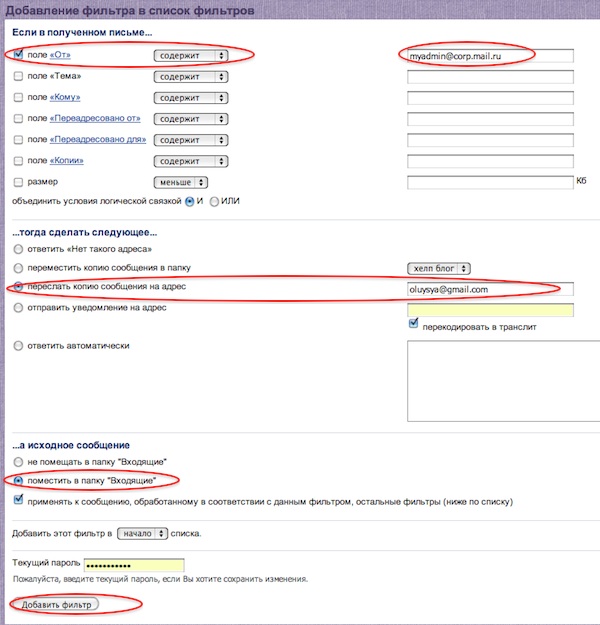
مرحله 3.اکنون نامه ای با کد تأیید حمل و نقل به طور خودکار به آدرسی که شما مشخص کرده اید ارسال می شود؛ این کد باید در قسمت مربوطه وارد شود که در منوی سمت چپ «فیلترها» خواهید یافت. خط بالایی آدرس ارسال تایید نشده خواهد بود، روی این لینک کلیک کنید و فیلدی برای درج کد مشاهده خواهید کرد:

پس از راه اندازی، نامه های مشخص شده برای شما و به آدرسی که مشخص کرده اید و با کد تایید کرده اید ارسال می شود. برای تنظیم فوروارد تمام نامه های دریافتیلطفا از دیگری استفاده کنید